한달에 버스, 지하철을 15회 이상 이용하시는 분들은 알뜰 교통카드를 이용하실 때 10% 안 밖의 금액을 절약할 수 있습니다. 다만 알뜰교통카드를 이용할 때 마다 출발, 도착버튼을 누르는 게 불편하고 성가실 때가 많은데 오늘은 출발, 도착 버튼 없이 알뜰교통카드를 이용할 수 있는 “즐겨찾기 기능”에 대해 소개하려고 합니다.
알뜰교통카드 마일리지 적립
마일리지 적립 방식
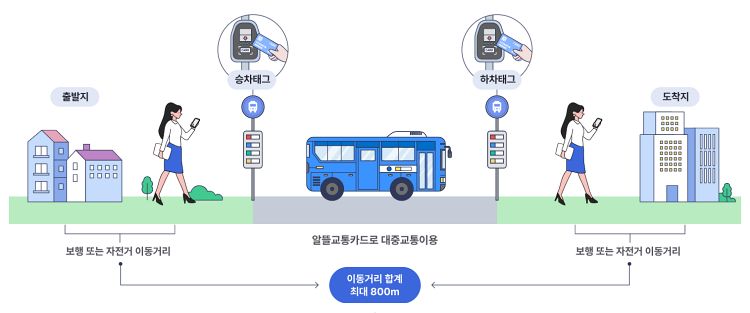
즐겨찾기 기능을 설명드리기 앞서 알뜰교통카드 마일리지 적립 구조를 이해하고 계시면 좋습니다. 혹시 기본적인 적립 구조를 아신다면 다음 설명으로 넘어가셔도 됩니다. 위에 이미지는 알뜰교통카드 홈페이지에서 가져온 이미지인데요, 마일리지 계산에 중요한 포인트는 4곳이 있습니다.
- 출발지
- 승차 정류장 (지하철/버스)
- 하차 정류장 (지하철/버스)
- 도착지
이 때 출발지에서 승차 정류장까지의 거리, 그리고 하차 정류장에서 도착지까지의 거리의 합을 계산해서 거리가 길수록 높은 마일리지를 제공합니다. 거리가 800m를 초과하면 마일리지는 더이상 증가하지 않습니다.
거리 계산 방식
앞에서 두 구간의 거리를 합해서 마일리지를 제공한다고 말씀드렸죠? 그럼 그 거리를 어떻게 계산할지 궁금하실 수 있는데요, 아래의 세 가지 방식을 이용해서 정류장과 출발/도착지 사이의 거리를 계산합니다.
- 출발, 도착버튼 클릭
- 즐겨찾기 기능
- 걸음 수 측정
첫번째 방법인 출발, 도착 버튼을 이용하시면 앱에서 출발을 누른 곳이 출발지, 도착을 누른곳이 도착지가 됩니다. 가장 명확하지만 자주 까먹기도 하고 귀찮기도 합니다. 즐겨찾기 기능은 위에서 이야기 한 네 포인트 (출발지, 승차 정류장, 하차 정류장, 도착지)를 한 세트로 해서 3세트 까지 미리 등록하는 기능 입니다. 이렇게 등록된 구간을 이동할 때는 출발, 도착 버튼을 누를 필요가 없습니다. 마지막은, 휴대폰의 신체활동 측정기능을 이용해 걸음 수를 측정하고 그 걸음수를 기반으로 거리를 계산합니다.
각 거리 계산방식의 장단점
거리 계산의 명확성, 정확도를 따졌을 때는 출발/도착버튼 > 즐겨찾기 > 걸음 수 측정 순서라고 이야기 할 수 있으며, 이용의 편의성 측면으로 따진다면 걸음 수 측정 > 즐겨찾기 > 출발/도착버튼 순서라고 이야기 할 수 있습니다. 걸음 수 자동측정은 신경쓸게 없기 때문에 가장 편하긴 하지만 휴대폰, 앱 등의 오류로 인해 필요 정보가 잘 수집이 안된다면 마일리지 적립도 힘들뿐더러 어디에 이야기 해서 사후 적립할 만한 증거도 남지 않는다는 단점이 있습니다.
개인적으로 즐겨찾기를 이용한 방법이 가장 현실적으로 좋아보이는데, 즐겨찾기 기능도 애매한 부분이 많습니다. 관련 내용을 여러번 알뜰교통카드 사업주체측에 문의를 드렸는데 세부적인 답변을 한번도 들을 수 없었습니다. 너무 답답해서 알고 싶은 내용을 2개월에 걸쳐 실험 해봤는데요, 알게 된 내용을 이어서 설명 드릴게요.
즐겨찾기 기능
참고로 아래 설명드리는 내용은 알뜰교통카드 사업주체측으로 부터 공식적으로 들은 내용이 아닌, 저의 개인적인 실험을 바탕으로 작성한 내용입니다. 사실과 다를 수 있으며 지금은 맞더라도 또 언제 바뀔지 모르는 내용이니 참고자료 정도로만 생각하시면 좋을것 같습니다.
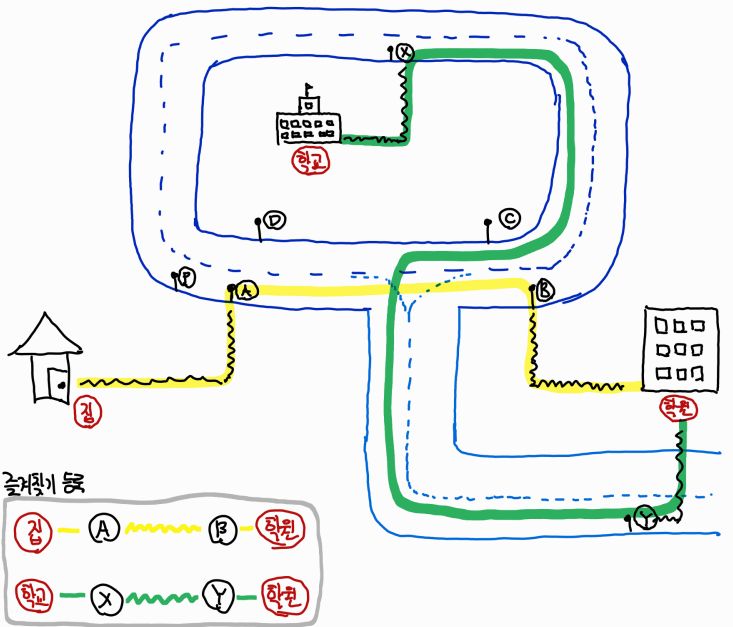
어떻게 하면 제가 실험한 내용을 잘 설명드릴까 생각하다가 미천한 실력이지만 그림으로 그리는게 가장 좋을것 같아서 이렇게 그려봤습니다. 즐겨찾기는 아래와 같이 두 세트를 등록했다고 가정하겠습니다.
- 집 —– A 정류장 —— B 정류장 – 학원
- 학교– X 정류장 —— Y 정류장 – 학원
첫 번째 즐겨찾기 구간은 노란색으로, 두 번째 구간의 즐겨찾기는 초록색으로 표현 했습니다.
궁금증1 – 학원에서 집에 올 때
집에서 학원에 갈 때는 즐겨찾기 기능을 이용해 적립이 잘 되겠지만 반대로 학원에서 집에 올 때는 A, B 정류장 대신 C, D 라는 정류장을 이용합니다. 이럴 경우 즐겨찾기를 따로 등록하지 않아도 마일리지 적립이 될까요? 제가 실험한바에 따르면, 네, 적립이 됩니다. C, D 정류장은 A, B 정류장의 근처에 있기 때문에 즐겨찾기에 등록한 구간과 동일한 구간으로 간주하는게 아닐까 싶습니다.
궁금증2 – 한 정거장 앞에서 탄다면
첫 번째 즐겨찾기 구간을 보면 집에서 출발해 A 정류장에서 버스를 타도록 되어 있습니다. 그런데 만약 A 정류장이 아니라 P 정류장에서 버스를 타고 학원에 가면 어떻게 될까요? 이번 경우도 실험 결과에 따르면 적립이 됩니다. “궁금증1″에서 말씀드린 것과 같은 원리로 P 정류장은 A 정류장 근처에 있기 때문에 즐겨찾기에 등록한 구간과 동일한 구간으로 간주하는 것 같습니다. 참고로 알뜰교통카드 홈페이지 Q&A에 보면 이런 질문이 있습니다. “내가 이용하는 정류장이 알뜰교통카드 앱에서 선택할 수 없는데 어떻게 해야 하나요?” 그리고 거기에 대한 답은 이렇습니다. “선택 가능한 정류장 중 이용하시는 정류장 근처의 정류장을 선택해 주세요”. 이 답변만 봐도 꼭 내가 등록한 정류장이 아니어도 멀지 않은 곳에 있는 정류장이라면 동일한 장소로 간주해줌을 추정할 수 있습니다.
궁금증3 – 집을 출발해 Y정류장에 내린다면
위에 즐겨찾기 등록한 내용을 보시면 집을 출발해 학원에 갈 때는 B 정류장에 내리는걸로 설정돼 있습니다. 그런데 만약 Y 정류장에 내려서 학원에 가면 어떻게 될까요? Y 정류장은 B 정류장과 가까운 정류장이 아니지만 두번 째 즐겨찾기 구간에 포함되어 있습니다. 즉 출발은 첫 번째 즐겨찾기에 등록된 대로, 도착은 두 번째 즐겨찾기에 등록된 대로 이동했을 때 마일리지가 적립될지에 대한 궁금증인데, 이 또한 실험에 따르면 적립이 잘 되었습니다. 즉 즐겨찾기에 등록된 출발, 도착 구간을 정확히 맞추지 않고 교차해서 이용하더라도 적립이 잘 되는걸로 보입니다.
기타 고려사항
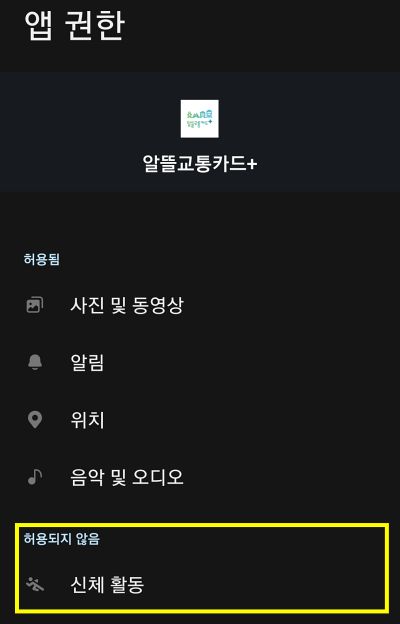
처음 실험을 진행하다 “만약 휴대폰의 신체활동 기록 권한을 끄면 어떻게 될까?” 라는 의문이 들었습니다. 실험 결과상 앞에서 말씀드린 여러 경우에 대해 적립이 잘 되는걸로 확인 되었는데 이게 즐겨찾기 기능이 아닌 걸음 수 자동 측정에 의해 적립된 것일수도 있었기 때문입니다. 이런 의문이 든 이후부터는 위의 이미지와 같이 휴대폰의 신체활동 기록 권한을 끄고 실험을 진행했는데 마찬가지로 마일리지 적립이 잘 되었습니다.
저는 이렇게 이용합니다
우선 자동 걸음 수 측정을 위해 신체활동 권한은 허용 했습니다. 혹시 모를 보험같은 성격으로 무조건 허용하는게 좋은것 같습니다. 그 다음 제가 주로 다니는 구간을 중복없이 6곳 선정한 후 즐겨찾기에 등록 했습니다. 하나의 즐겨찾기에 출발지, 도착지를 등록하게 되어있기 때문에 하나의 즐겨찾기에 2곳 씩 등록할 수 있죠. 이 상태로 평소에는 출발 도착버튼 신경 안쓰고 알뜰 교통카드를 이용하고 있습니다. 혹시 즐겨찾기에 등록하지 않은 곳에서 대중교통을 이용하는데 출발/도착버튼 생각이 나면 버튼을 눌러줍니다. 기억 안나면 그냥 넘어가기도 하고요.
알뜰교통카드는 실물카드 소지, 연회비, 충전 수수료 등을 신경쓰지 않기 위해 카카오페이 교통카드(선불카드)에 자동충전 설정 후 사용하고 있습니다. (관련글)
맺음말
알뜰교통카드 마일리지 적립 여부는 바로 알 수 없고 길게는 한 달 이상이 지나야 확인할수 있기 때문에 이용할때 마다 이용 형태와 방식을 기록하고 한달 후에 확인해야 적립 여부를 알 수 있습니다. 이런 어려움이 있어서 관련 내용을 정리해서 글로 쓰면 좋겠다고 생각하고 마일리지 적립내용을 기록하기 시작했는데 시작한지 거의 3달 가까이 지나서야 글을 쓰게 됐네요. 물론 사실이라기 보단 경험에 바탕을 둔 내용이지만 동일한 내용을 궁금해 하셨던 분들께 도움이 되었으면 좋겠습니다.
- 기후동행카드 비용, 혜택, 이용 방법 그리고 현금영수증 신청
- 실물 기후동행카드 갱신 – 현금 잔돈, 시작 날짜 변경 등
- 기후동행카드 청년 할인, 청년이라면 꼭 할인 받으세요
- 기후동행카드 vs K 패스, 나에게 더 유리한 카드 계산하기
- 알뜰교통카드 삼성페이 등 모바일 페이 이용 방법
- 알뜰교통카드 OK캐쉬백 포인트 이용해 무료로 충전하기
- 알뜰교통카드 카카오페이 이용해 무료로 충전하기
- 알뜰교통카드 출발/도착 없이 이용하기 (즐겨찾기 기능)